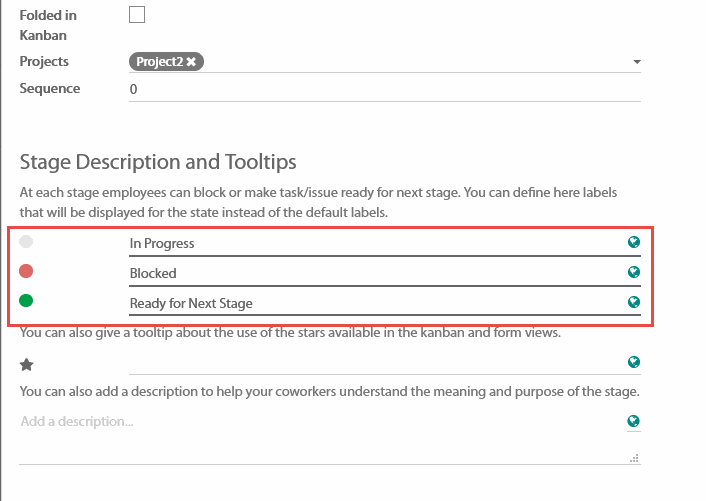Tài liệu hướng dẫn / Hướng dẫn phân hệ Dự án / Quản lý các nhiệm vụ của dự án
Quản lý các nhiệm vụ của dự án
Chịu trách nhiệm về nhiệm vụ
Với phần mềm, bạn có thể chỉ định một người có trách nhiệm với nhiệm vụ của dự án.
Khi tạo một nhiệm vụ, theo mặc định bạn là người có trách nhiệm với nó. Bạn có thể thay đổi điều đó bằng một cách đơn giản là gõ tên người dùng của một nhân viên khác và chọn trong những gợi ý từ trình đơn thả xuống.
Nếu như bạn muốn thêm một người dùng mới, bạn có thể bấm “Tạo và sửa” để tạo mới một người dùng từ trên fly. Để sử dụng chức năng này bạn cần có quyền truy cập của người quản trị.
Người theo dõi nhiệm vụ (Followers)
Trong một nhiệm vụ, bạn có thể thêm những người dùng khác như là Followers ( người theo dõi nhiệm vụ). Thêm một người theo dõi nghĩa là người đó sẽ được thông báo về những thay đổi có thể xảy ra trong nhiệm vụ. Mục đích là cho phép sự đóng góp và xây dựng từ phía người theo dõi đó. Việc này vô cùng quý giá khi bạn cần lời khuyên từ các đồng nghiệp của mình. Bạn hoàn toàn có thể mời khách hàng tham gia như một người theo dõi trong các nhiệm vụ. Họ sẽ được thông báo bởi email các cuộc thảo luận trong nhiệm vụ và có thể tham gia xây dựng nhiệm vụ bằng cách trả lời email. Những người theo dõi có thể thấy toàn bộ nhiệm vụ của bạn cũng như những mô tả nhiệm vụ và các cuộc thảo luận.
Dự án: Theo dõi một dự án cho tới theo dõi chu trình
Bạn có thể quyết định theo dõi một dự án. Khi đó, bạn sẽ nhận được thông báo về bất kỳ thay đổi nào từ dự án: nhiệm vụ chuyển sang một giai đoạn khác, các cuộc thảo luận về công việc v.v Bạn sẽ nhận được tất cả các thông tin trong hộp thư đến của bạn. Tính năng này rất phù hợp với Giám đốc dự án hoặc Quản lý dự án, những người sẽ có nhiệm vụ theo dõi sát sao dự án nhất.
Nhiệm vụ: Theo dõi nhiệm vụ riêng biệt
Theo dõi một nhiệm vụ giống như ý tưởng theo dõi một dự án, ngoại trừ việc bạn đang tập trung vào một phần chuyên biệt của dự án. Mọi ghi chú hoặc thay đổi về nhiệm vụ cũng sẽ xuất hiện trong hộp thư đến của bạn.
Chọn hành động để theo dõi
Bạn có thể chọn hành động bạn muốn theo dõi bằng cách click vào mũi tên xuống trong nút Following (Theo dõi).
Theo mặc định, bạn sẽ theo dõi mục thảo luận nhưng bạn cũng có thể chọn để được thông báo khi một ghi chú mới được thiết lập, khi một nhiệm vụ mới được tạo, hoặc hủy hoặc đã hoàn thành, và khi các giai đoạn của nhiệm vụ thay đổi
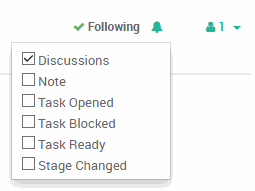
Chịu trách nhiệm về nhiệm vụ
Quản lý thời gian thực sự tạo ra lợi thế, nó sẽ giúp bạn dễ dàng xây dựng dự toán cho các dự án hoặc các dữ liệu cho thanh toán hóa đơn hoặc xuất hóa đơn trong tương lai.
Ứng dụng phần mềm Timesheet được tích hợp hoàn chỉnh với module Quản lý dự án và có thể giúp bạn theo dõi thời gian một cách dễ dàng. Khi ứng dụng Timesheet được cài đặt, tùy chọn timesheet sẽ tự động được cài đặt trong dự án và trên mỗi nhiệm vụ.
Để tránh nhầm lẫn, phần mềm làm việc với các tài khoản phân tích. Một tài khoản phân tích sẽ luôn luôn được gắn với mỗi một dự án hoặc một hợp đồng cụ thể. Mỗi một dự án được tạo ra, một tài khoản phân tích cũng sẽ được tự động tạo ra dưới cùng một cái tên giống tên dự án của bạn.
Ghi một timesheet trên một dự án
Click vào phần Settings (Thiết lập)
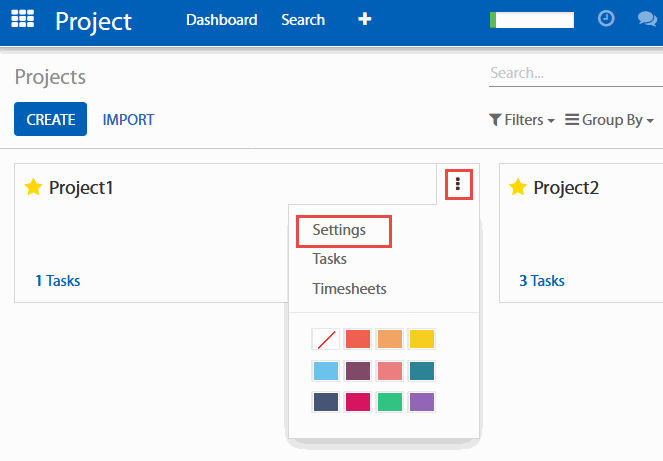
Click vào nút timesheet (thời gian biểu) tại góc phải phía trên của menu.
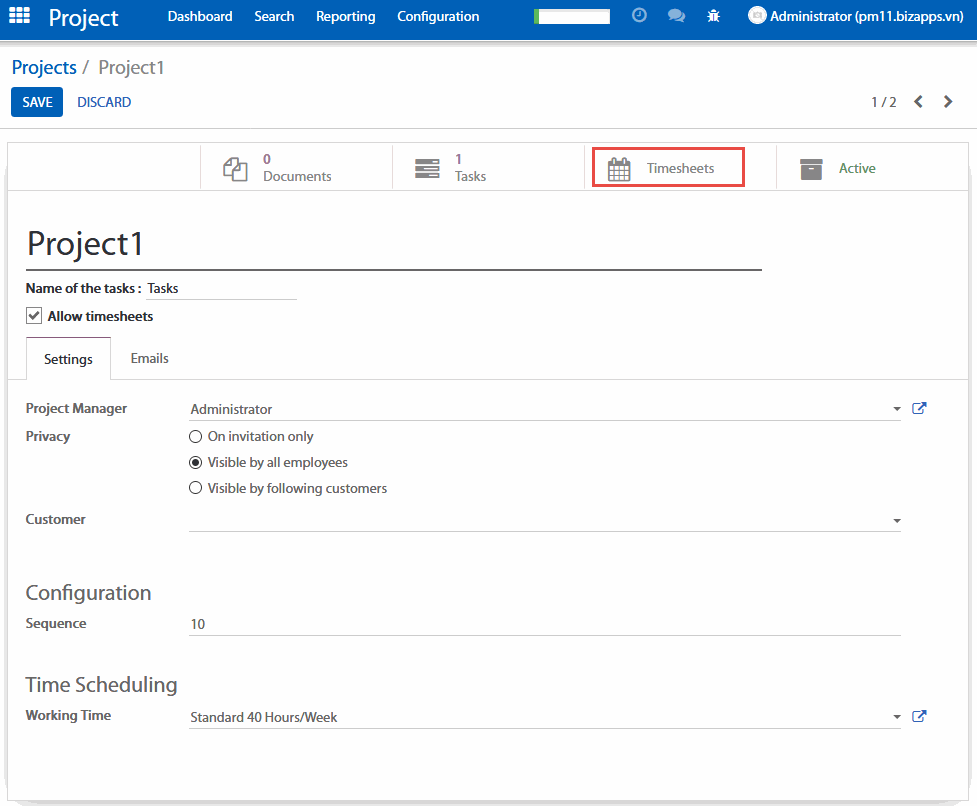
Bạn sẽ truy cập vào phần mềm . Click vào Create (Tạo) và một dòng sẽ xuất hiện với ngày tháng và thời gian hiện tại. Tên dự án của bạn sẽ tự động kết nối với Tài khoản phân tích, mà không có thêm bất cứ nhiệm vụ nào được tự động thiết lập, bạn có thể chọn thêm một nhiệm vụ cho nó hoặc không.
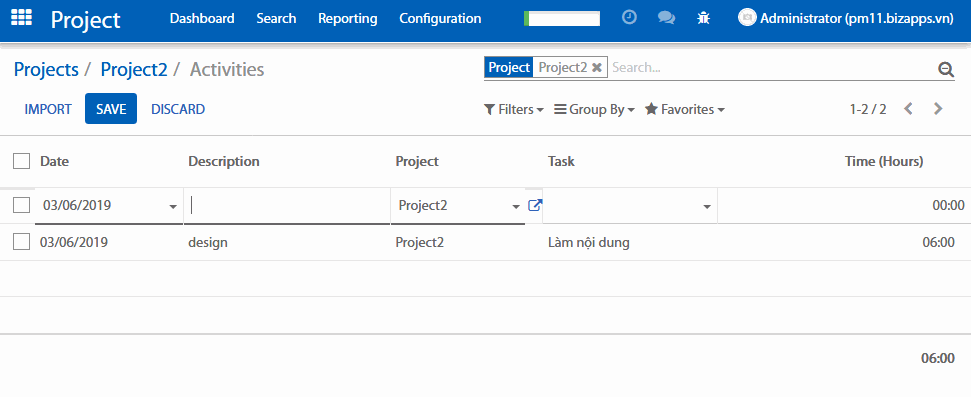
Ghi một timesheet trên một nhiệm vụ
Với mỗi một nhiệm vụ, tùy chọn timesheet đã có sẵn. Trong nhiệm vụ, click vào nút Edit (Sửa). Đi tới tab Timesheet (thời gian biểu) và click vào Add an item (Thêm một mục). Một dòng sẽ xuất hiện với tên của dự án đã được kết nối tới tài khoản phân tích. Một lần nữa, bạn sẽ tìm thấy lại những dòng timesheet trong ứng dụng.
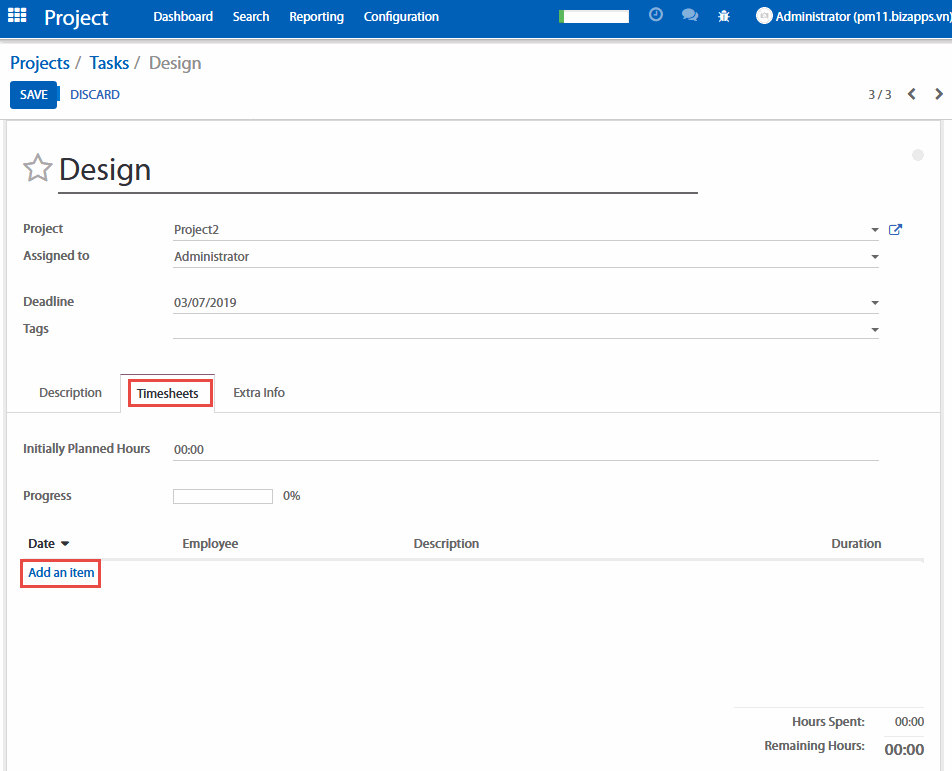
Vào cuối mỗi dự án của bạn, bạn có thể có được một phân tích thời gian bạn dành cho nó bằng cách tìm kiếm trên tài khoản phân tích mang tên dự án của bạn.
Quản lý tài liệu trong nhiệm vụ
Bạn có thể quản lý tài liệu liên quan đến nhiệm vụ cho dù chúng là file kế hoạch, file ảnh của các định dạng v.v. Một hình ảnh có thể mang lại nhiều thông tin hơn so với hàng nghìn từ. Bạn có hai cách để thêm một tài liệu vào một nhiệm vụ
Cách 1.
Bạn có thể thêm một hình ảnh/tài liệu từ nhiệm vụ của bạn bằng cách click vào Attachment (Đính kèm) trên cùng của form nhiệm vụ.
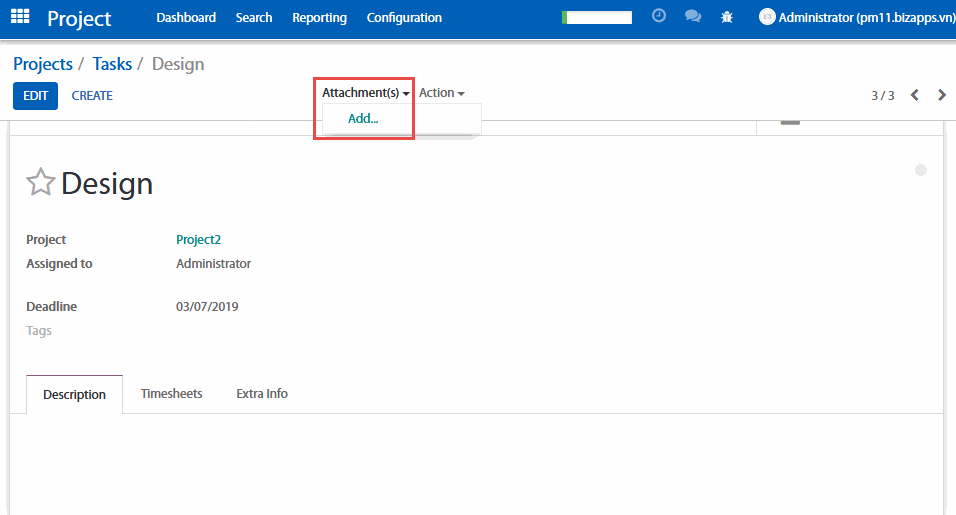
Cách 2.
Bạn có thể thêm một hình ảnh/tài liệu cho nhiệm vụ của bạn thông qua Chatter. Bạn có thể đăng nhập một lưu ý hoặc gửi một tin nhắn hoặc đính kèm một file cho nó. Hoặc nếu một ai khác gửi một email với một file đính kèm, tài liệu cũng sẽ được tự động lưu vào trong nhiệm vụ
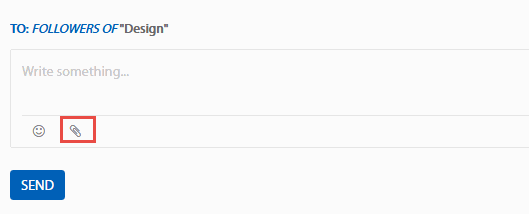
Nếu bạn có một file ảnh quan 0 giúp bạn hiểu được nhiệm vụ bạn cần cài đặt nó như là ảnh cover. Nó sẽ được hiển thị trực tiếp trong giao diện Kanban
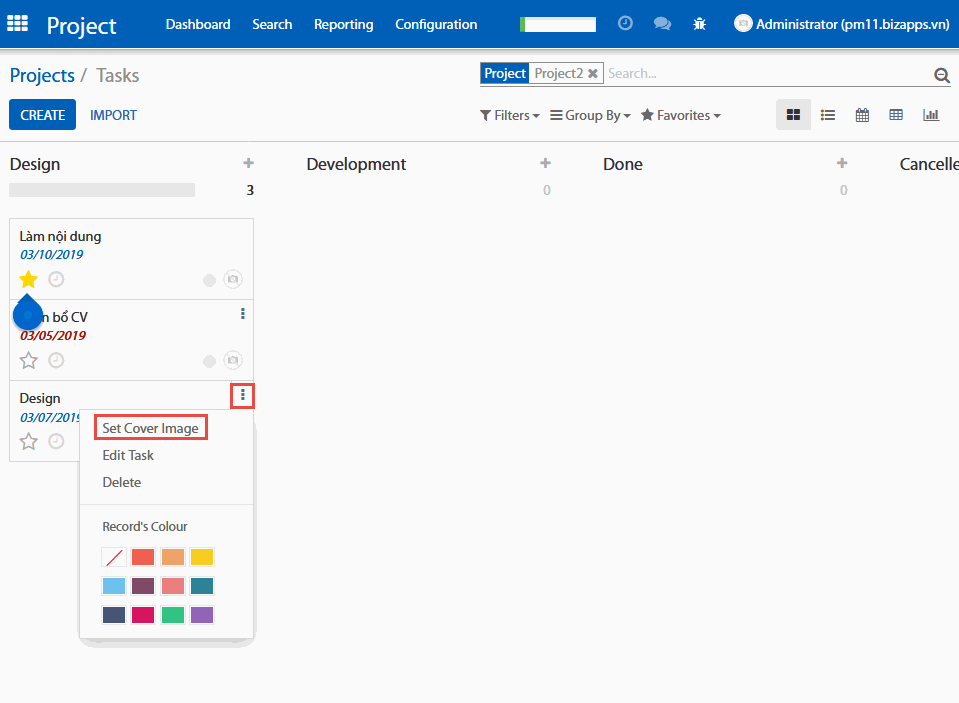
Cộng tác trên các nhiệm vụ
Các nhiệm vụ trong phần mềm Dự án được tạo để giúp bạn dễ dàng làm việc với các đồng nghiệp của bạn. Nó sẽ giúp bạn tiết kiệm thời gian và năng lượng. Bạn có thể cộng tác với các đồng nghiệp bằng cách viết trên cùng nhiệm vụ trong cùng một thời gian, với các nhiệm vụ ủy thác và với chatter.
Tạo một nhiệm vụ từ email
Bạn có thể cấu hình một địa chỉ email kết nối với dự án của bạn. Khi một email được gửi tới địa chỉ đó, nó sẽ tự động tạo ra một nhiệm vụ tại bước đầu tiên của dự án, với tất cả các người nhận (To/Cc/Bcc) như là người theo dõi (followers)
Với phần mềm online, mọi địa chỉ email đã được cấu hình và như vậy mỗi một dự án đều có một địa chỉ email tự động.
Tên email luôn luôn là tên dự án (với ký tự gạch nối (-) giữa các khoảng cách), bạn có thể thấy nó dưới tên dự án của bạn trong Bảng điều khiển dự án.
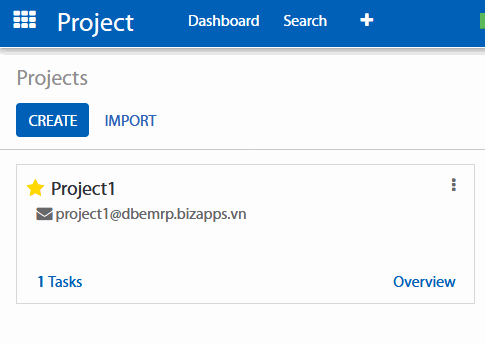
Địa chỉ email được tạo ra theo mặc định dưới tên của dự án có thể bị thay đổi. Alias của địa chỉ email chó thể bị thay đổi bởi quản lý dự án. Để làm điều đó, bạn đi tới Thiết lập Dự án và click vào tab Email. Bạn có thể trực tiếp sửa địa chỉ email cho dự án của bạn
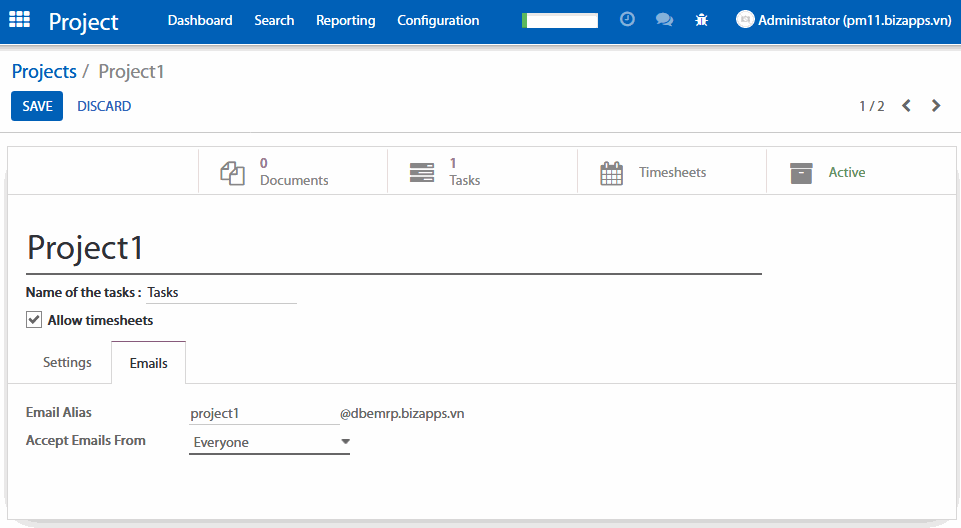
Chatter, trạng thái và theo sát
Chatter là một công cụ rất hữu ích. Nó là công cụ liên lạc và cho phép xem lịch sử của nhiệm vụ. Trong Chatter, bạn có thể nhìn thấy các nhiệm vụ đã được tạo ra, khi nó chuyển từ giai đoạn này sang giai đoạn khác v.v Bất cứ thay đổi nào trong nhiệm vụ đó cũng sẽ tự động đăng nhập vào trong Chatter. Nó cũng bao gồm lịch sử tương tác giữa bạn và khách hàng hoặc với đồng nghiệp của bạn. Tất cả các tương tác sẽ đăng nhập vào Chatter, khiến việc quản lý và ghi nhớ nhiệm vụ của các nhà lãnh đạo dễ dàng hơn.
Bạn có thể tương tác với những người theo dõi, kể cả đó là đồng nghiệp, đối tác hay khách hàng bằng cách đăng nhập một ghi chú hoặc một thông tin quan trọng. Ngoài ra, nếu bạn muốn gửi email đến tất cả những người theo dõi nhiệm vụ cụ thể, bạn có thể chọn để thêm một tin nhắn thông báo cho tất cả chúng. Đối với cả hai lựa chọn, ngày tháng và thời gian sẽ được lưu lại.
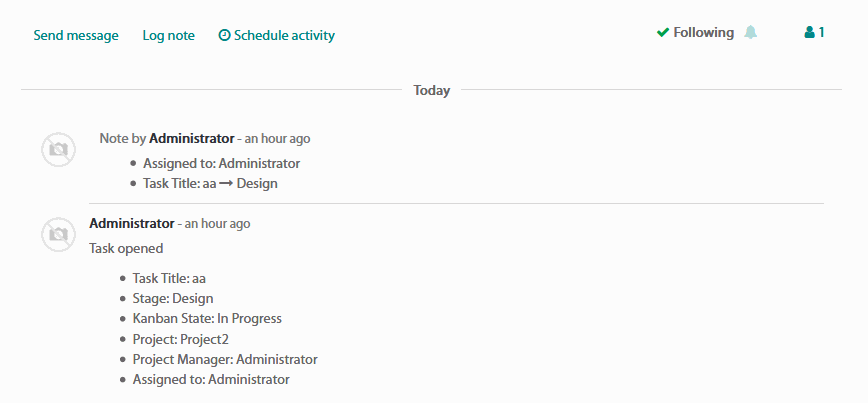
Mô tả nhiệm vụ, Pad
Phần mềm cho phép bạn thay thể các trường mô tả nhiệm vụ bằng một lưu ý công tác Etherpad (http://etherpad.org). Điều đó có nghĩa là bạn có thể cộng tác trên các nhiệm vụ trong thời gian thực với một số người sử dụng cùng góp phần phát triển một nội dung. Mỗi người sử dụng có màu sắc của riêng họ và bạn có thể phát lại toàn bộ quá trình tạo ra các nội dung.
Để kích hoạt tùy chọn này, bạn đi tới Thiết lập của Project và tích chọn Collaborative Pad
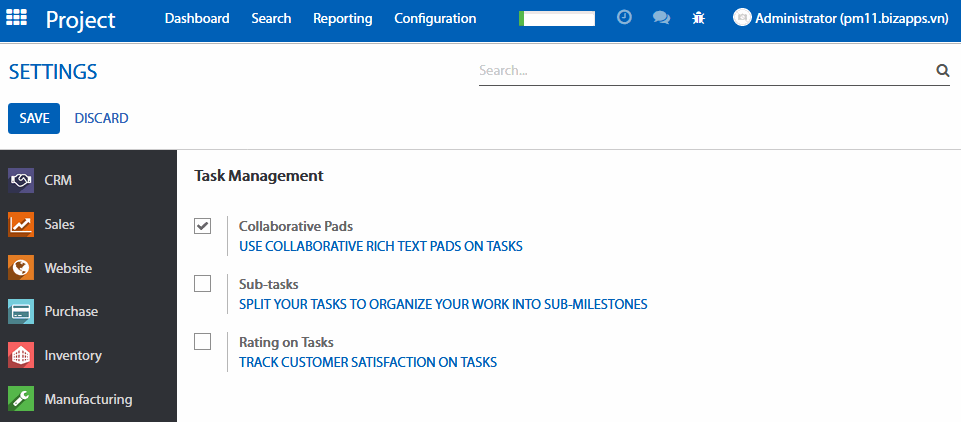
Cấu trúc lương
Thiết lập trạng thái cho một nhiệm vụ
Trạng thái của nhiệm vụ là cách dễ dàng nhất để thông báo cho các đồng nghiệp của bạn khi bạn đang làm việc trên một nhiệm vụ, nếu nhiệm vụ sẵn sàng hoặc nếu nó bị chặn. Đây chỉ là một báo cáo trực quan được nhìn thấy trong nháy mắt.
Bạn có thể thay đổi trạng thái của nhiệm vụ từ giao diện kanban hoặc trực tiếp trong nhiệm vụ. Chỉ cần click vào đèn trạng thái để lựa chọn
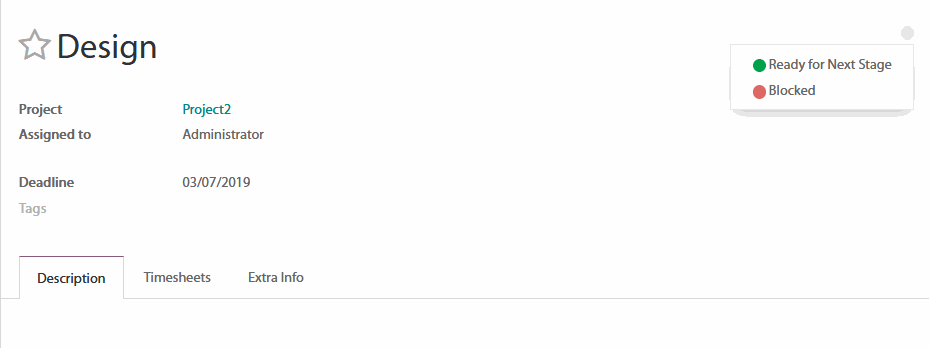
Bảng tùy chỉnh
Bạn có thể quyết định các trạng thái khác nhau với từng giai đoạn của dự án. Trên giao diện Kanban, click vào biểu tượng tài đặt trên đầu giai đoạn, sau đó click vào Edit (Chỉnh sửa)
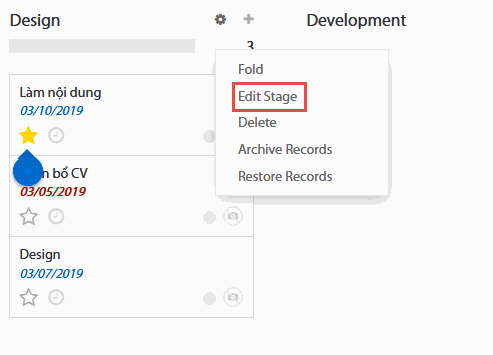
Sau đó đi tới màu bóng, viết chú thích cho các trạng thái